За допомогою корекційного шарубалансу білогов AffinityPhotoви можете цілеспрямовано регулювати колірну температуру ваших зображень. Хочете освітлити, нагріти чи охолодити зображення – цей інструмент допоможе вам досягти бажаної атмосфери та кольорового відтворення. У цьому посібнику я покроково покажу вам, як використовувати корекційний шар балансу білого та які техніки допоможуть вам досягти оптимального результату.
Найважливіші висновки
- З корекційним шаром балансу білого ви можете налаштовувати зображення різними способами.
- Ви можете як використовувати попередньо встановлені налаштування, так і створювати власні.
- Використання повзунків дозволяє тонко налаштувати колірну температуру.
- Функція піпетки дозволяє автоматично нейтралізувати кольори, вибираючи певну область.
- Вибір режиму змішування шару дозволяє оптимізувати контраст ваших зображень.
Покрокова інструкція
Щоб ефективно впровадити баланс білого у ваше редагування фотографій, дотримуйтесь цих простих кроків:
Крок 1: Створення корекційного шару
Спочатку створіть корекційний шар балансу білого. Ви знайдете його в панелі шарів. Натисніть у нижній частині панелі на маленьку піктограму для корекційних шарів. Потім виберіть "Баланс білого".
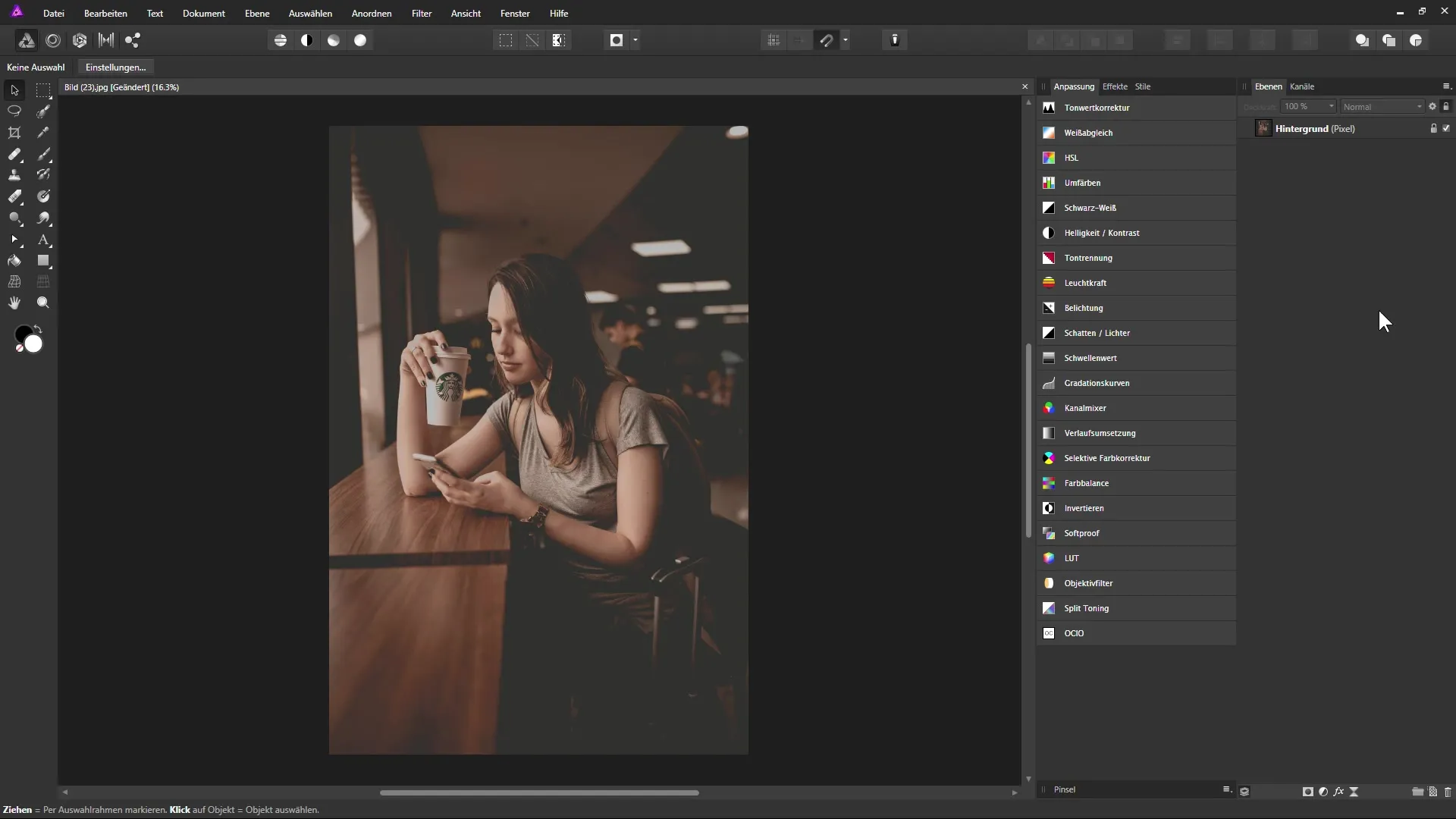
Крок 2: Вибір налаштувань
Як тільки корекційний шар створено, у вікні з'являться різні налаштування, такі як "Стандартне", "Тепле" та "Холодне". Ви можете використовувати одне з цих налаштувань, щоб швидко отримати початкову оцінку ефекту.
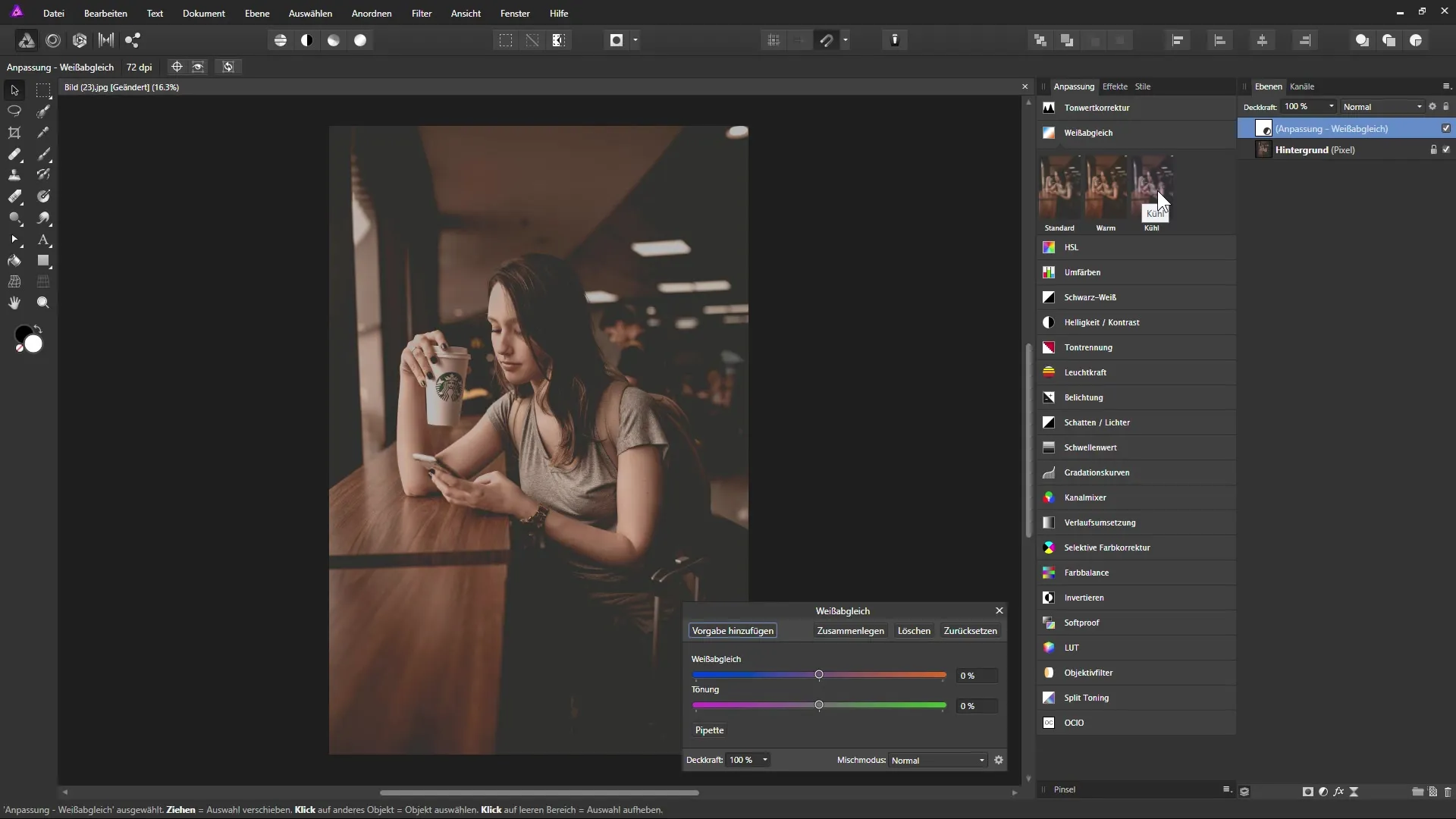
Крок 3: Налаштування температури та відтінку
Після вибору налаштування використовуйте повзунки, щоб далі налаштувати колірну температуру вашого зображення. Якщо ви перемістите верхній повзунок вліво, зображення стане холоднішим, тоді як переміщення вправо створить тепліший колір.
Крок 4: Попередній перегляд змін
Спостерігайте за дією налаштувань. Ви можете побачити, як середні тони, а також кольори, які не підлягають впливу екстремальних значень (чорного та білого), реагують на ваші налаштування. Це дає вам можливість підсилити бажаний ефект.
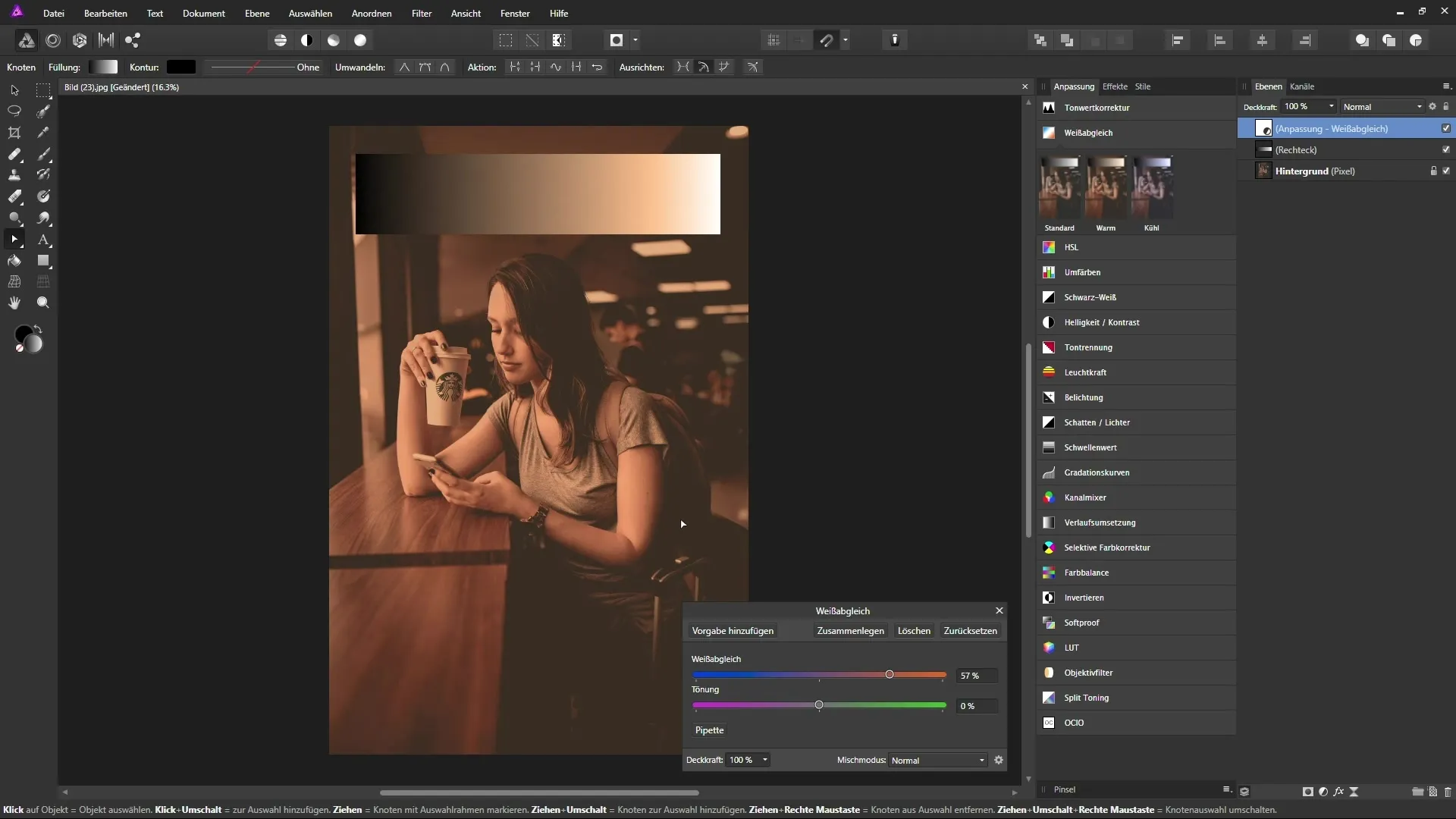
Крок 5: Створення власних налаштувань
Якщо ви часто використовуєте баланс білого подібним чином, ви можете зберегти свої налаштування як попереднє налаштування. Для цього натисніть "Додати налаштування" у вікні та задайте ім'я новому налаштуванню. У майбутньому ви зможете легко вибрати це налаштування для інших зображень.
Крок 6: Використання інструмента піпетки
Інструмент піпетки корисний для автоматичної нейтралізації певних областей вашого зображення. Натисніть на піпетку та виберіть область, яка повинна бути сірою. Це дозволить відповідно налаштувати кольорові значення для створення природнішого зображення.
Крок 7: Додавання дрібних налаштувань
У вас також є можливість використовувати другий повзунок для налаштування відтінку. За допомогою цього повзунка ви можете додати відтінок у сторону зеленого або мадженти, хоча це слід робити обережно і з увагою.
Крок 8: Налаштування контрасту
Щоб зробити зображення ще привабливішим, ви можете змінити режим змішування шару. Встановіть його на режим підвищення контрасту, наприклад, "М'яке світло", щоб посилити нижчі тональні значення та зробити зображення теплішим.
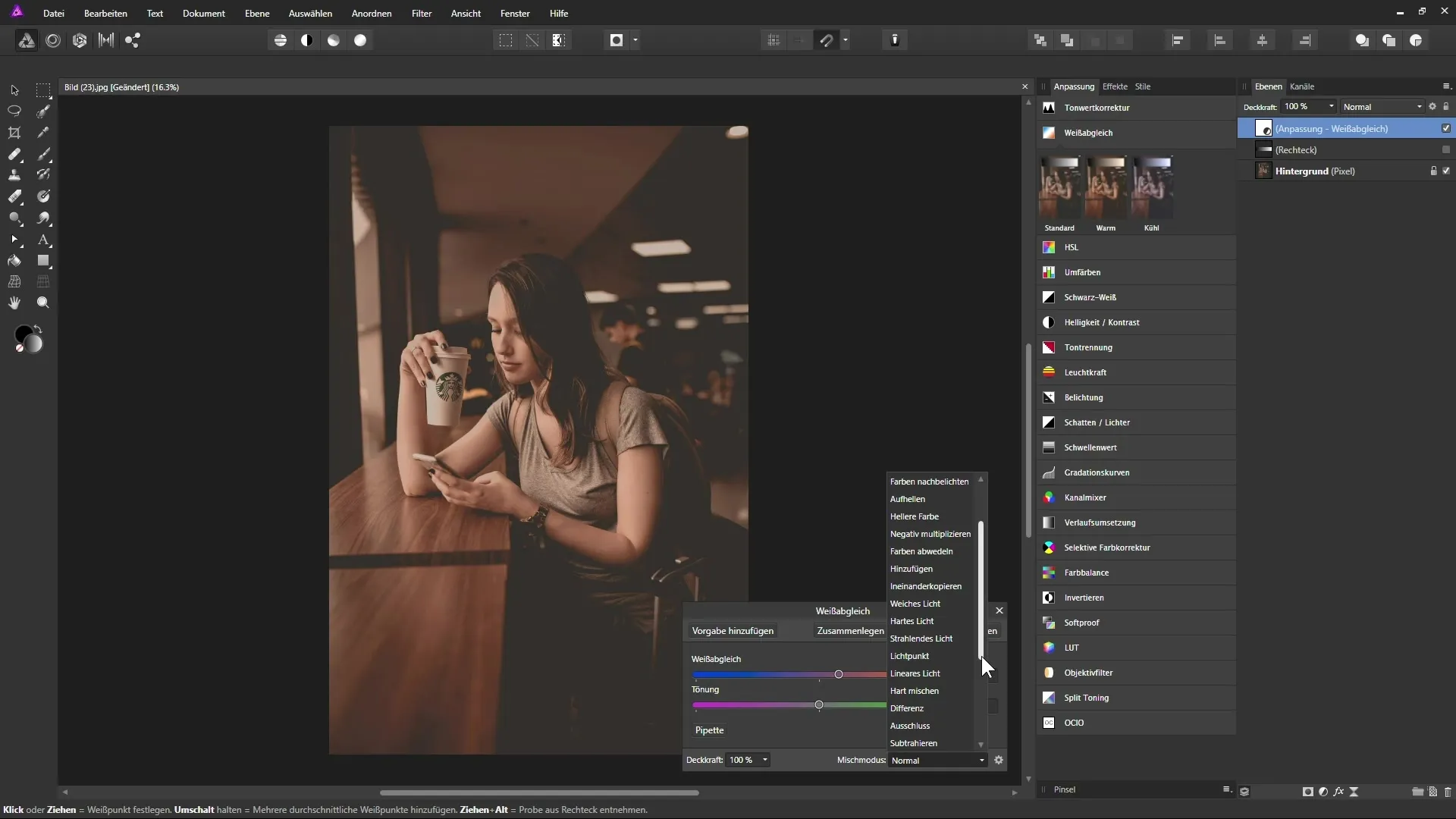
Крок 9: Налаштування сили корекційного шару
Якщо налаштування здаються занадто сильними, зменшіть прозорість корекційного шару до бажаного значення, наприклад, 80%. Таким чином ви зберігаєте бажаний ефект, не роблячи зображення неприродним.
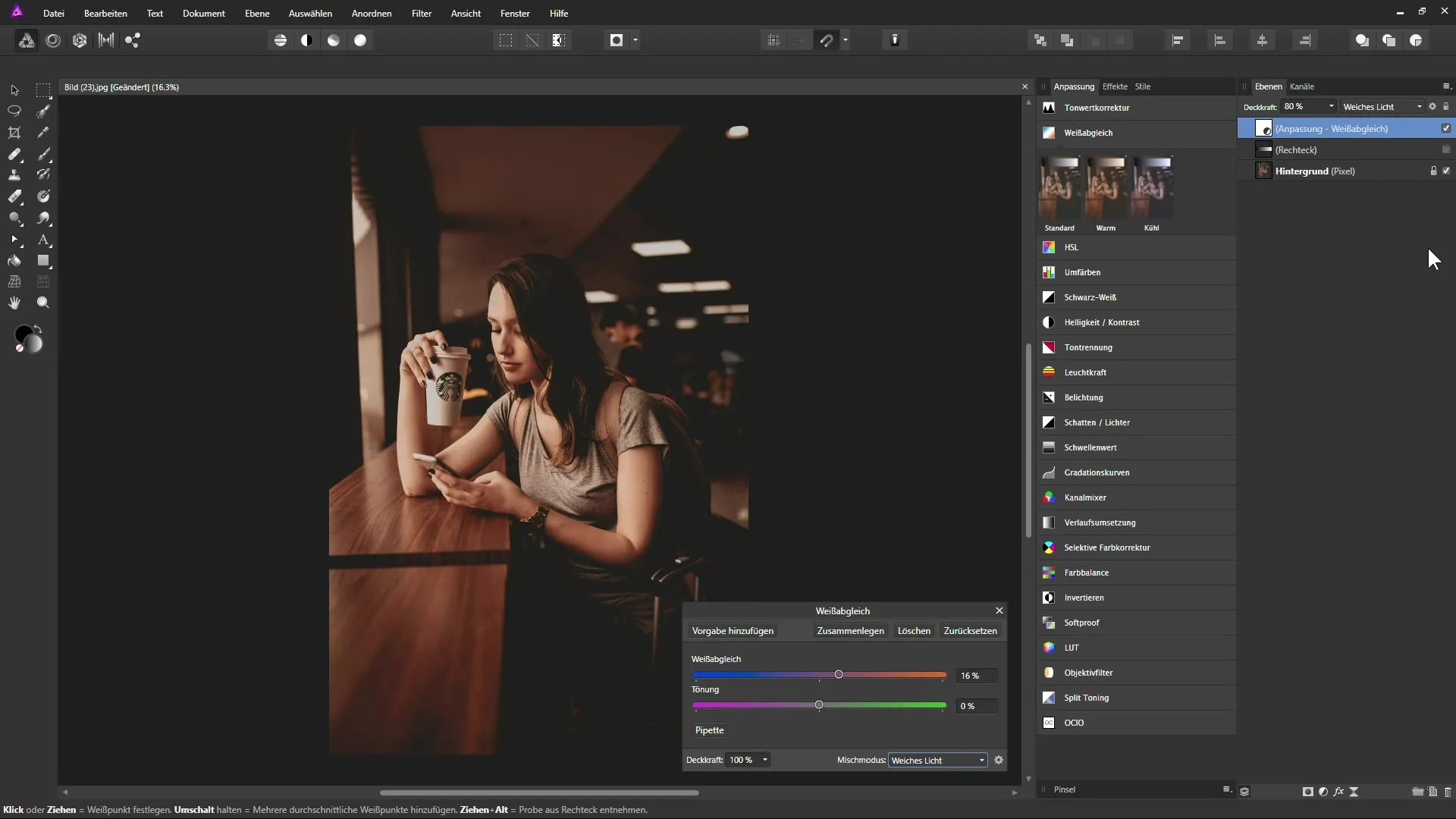
Підсумок – ефективне використання корекційного шару балансу білого в Affinity Photo
У цьому посібнику ви дізналися, як ефективно використовувати корекційний шар балансу білого в Affinity Photo. Створюючи власні налаштування, використовуючи повзунки та налаштовуючи режим змішування шару, ви можете оптимально налаштувати колірну температуру та контраст ваших зображень.
Часті запитання
Яка мета корекційного шару "Баланс білого"?Корекційний шар балансу білого дозволяє цілеспрямовано налаштовувати колірну температуру та відтінок ваших зображень.
Як я можу створити власне налаштування для балансу білого?Після налаштування значень виберіть опцію "Додати налаштування" та задайте ім'я.
Чи можу я легко скасувати баланс білого?Так, ви можете будь-коли натиснути "Скинути", щоб повернути налаштування до початкових значень.
Що робить піпетка в балансі білого?Піпетка використовується для вибору конкретної області зображення, щоб нейтралізувати його колір і оптимізувати баланс білого.
Як я можу зробити зображення теплішим або холоднішим?Використовуйте повзунки для температури та відтінку, щоб внести бажані зміни кольору.


